GPT製作網頁是它的強大功能之一,可以快速依照需求產生HTML原始碼。本文從最基本的1張表格開始,介紹簡單的完整流程,帶你瞭解AI如何協助設計網站。
目錄
Toggle一、貼上文字列表
很多時候會有一些條列式的資料,例如贊贊小屋線上課程平台的相關資訊,可以直接將它貼到ChatGPT的提問框中,按下右下角熟悉的箭頭按鈕。
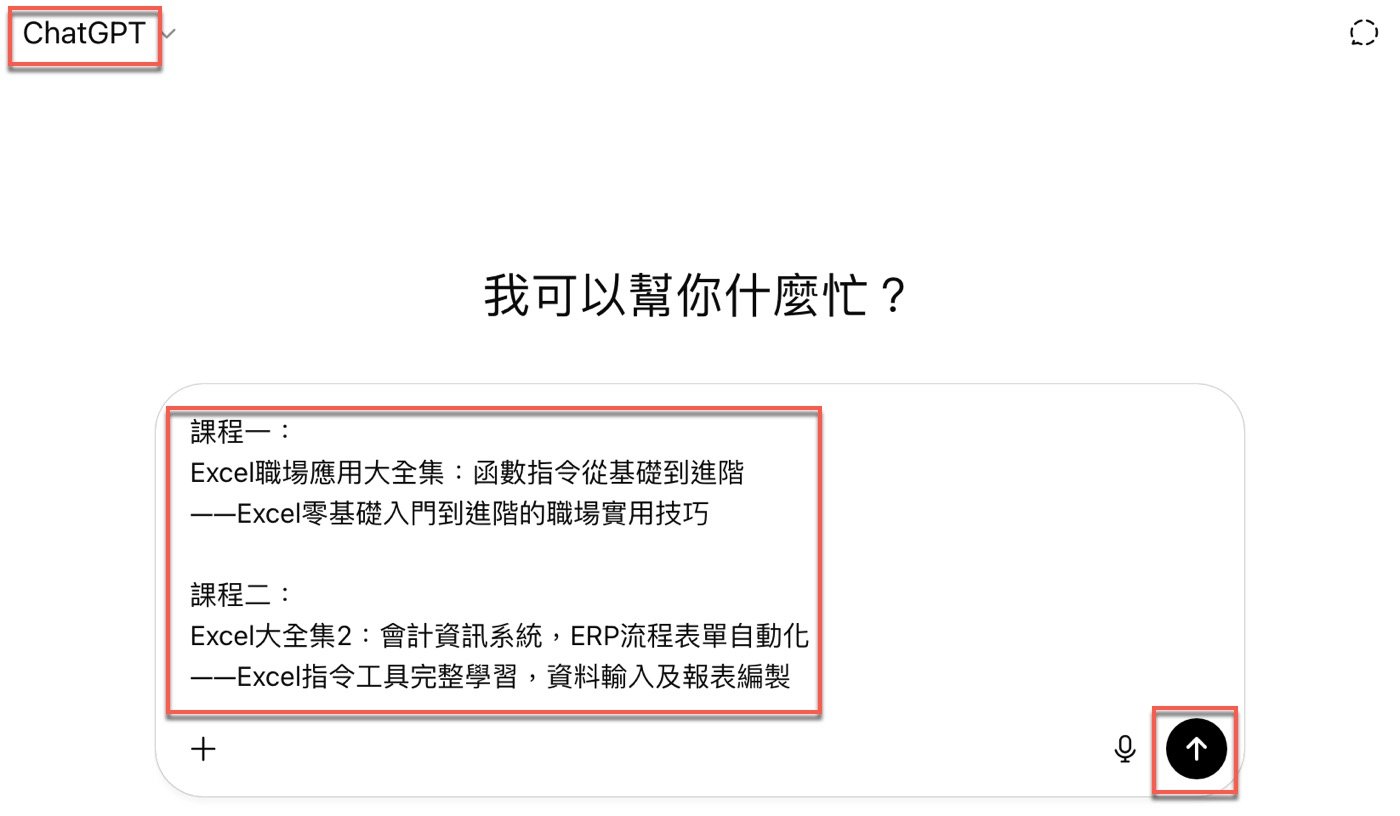
二、AI整理成表格
不需要任何的ChatGPT問問題技巧,聰明的 AI 善解人意,完全瞭解贊贊小屋需求,馬上就幫忙「整理成一個清晰的表格」,正是想要它做的,右上角還有個很方便的「複製表格」按鈕。
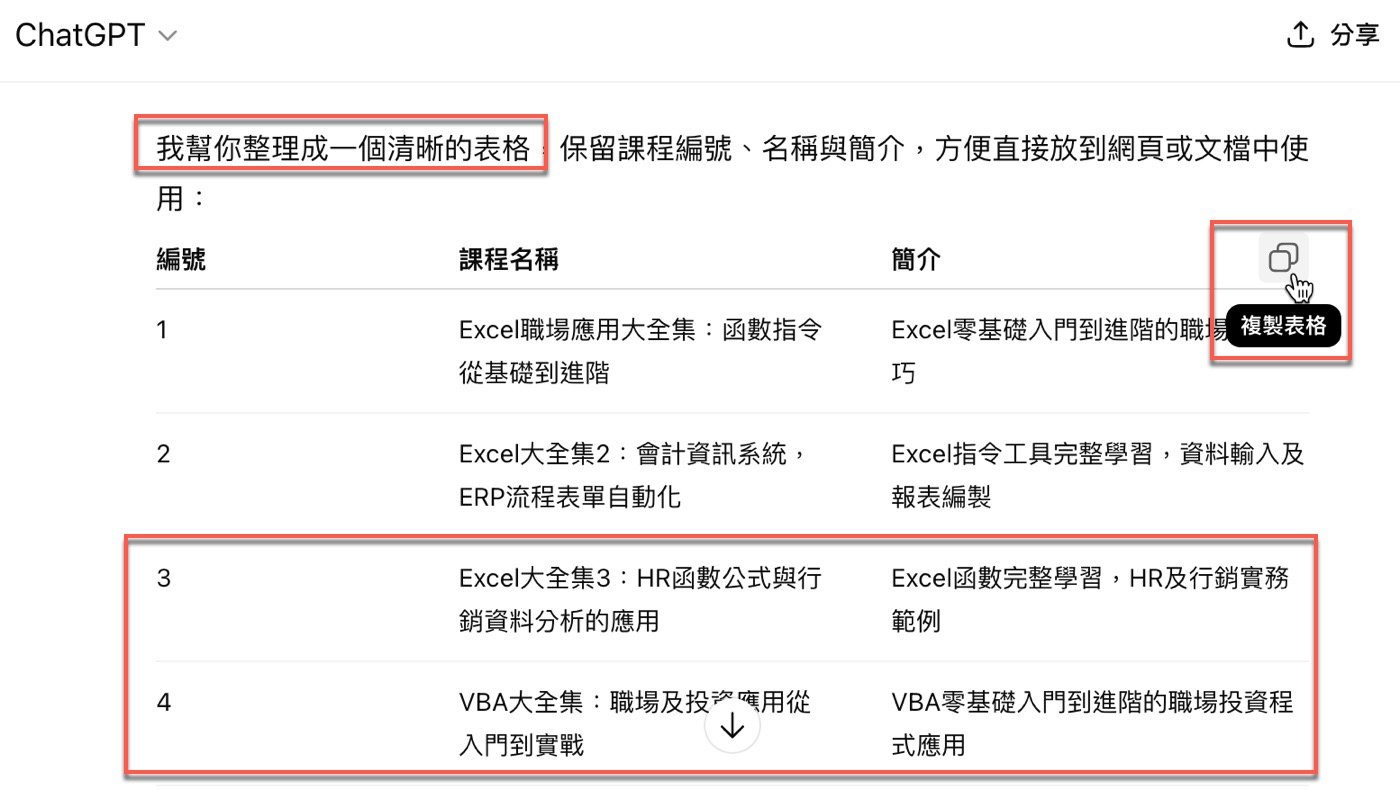
三、直接貼上表格
接下來前往WordPress後台,直接將上個步驟複製的資料貼上,編輯器會自動辨識這是屬於表格資料,將它設定為適當的區塊形式。
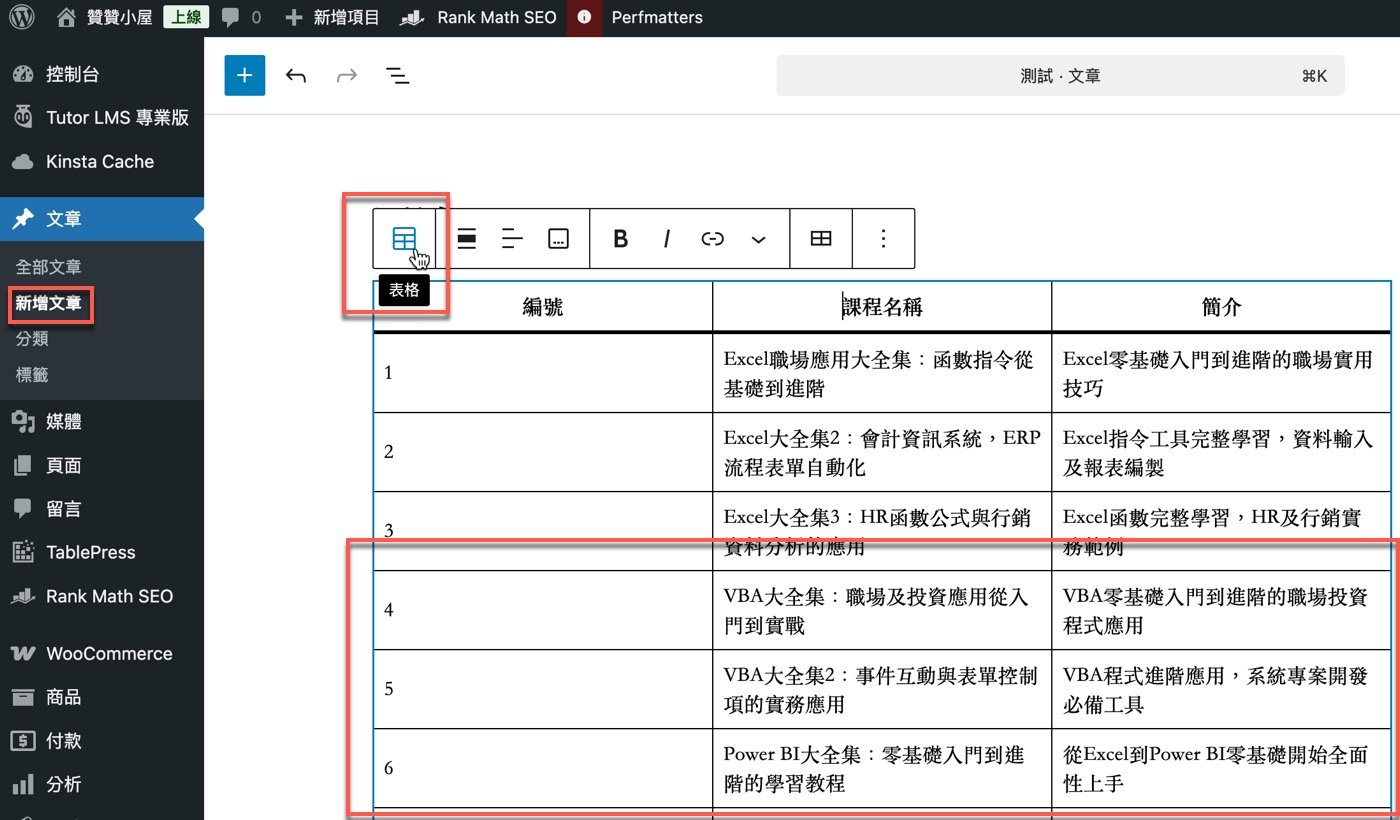
四、網頁預覽確認
在後台編輯好了之後,瀏覽器前往預覽網頁了解狀況,可以看到確實是呈現了預期內容,ChatGPT怎麼用有發揮作用,將資料用整齊有序的表格形式呈現出來。不過同時也發現到有兩個狀況:首先第一欄的編號欄倍太寬了;再者,單純的表格沒有任何外觀樣式,總是缺少了什麼東西,看著似乎有些欠缺。
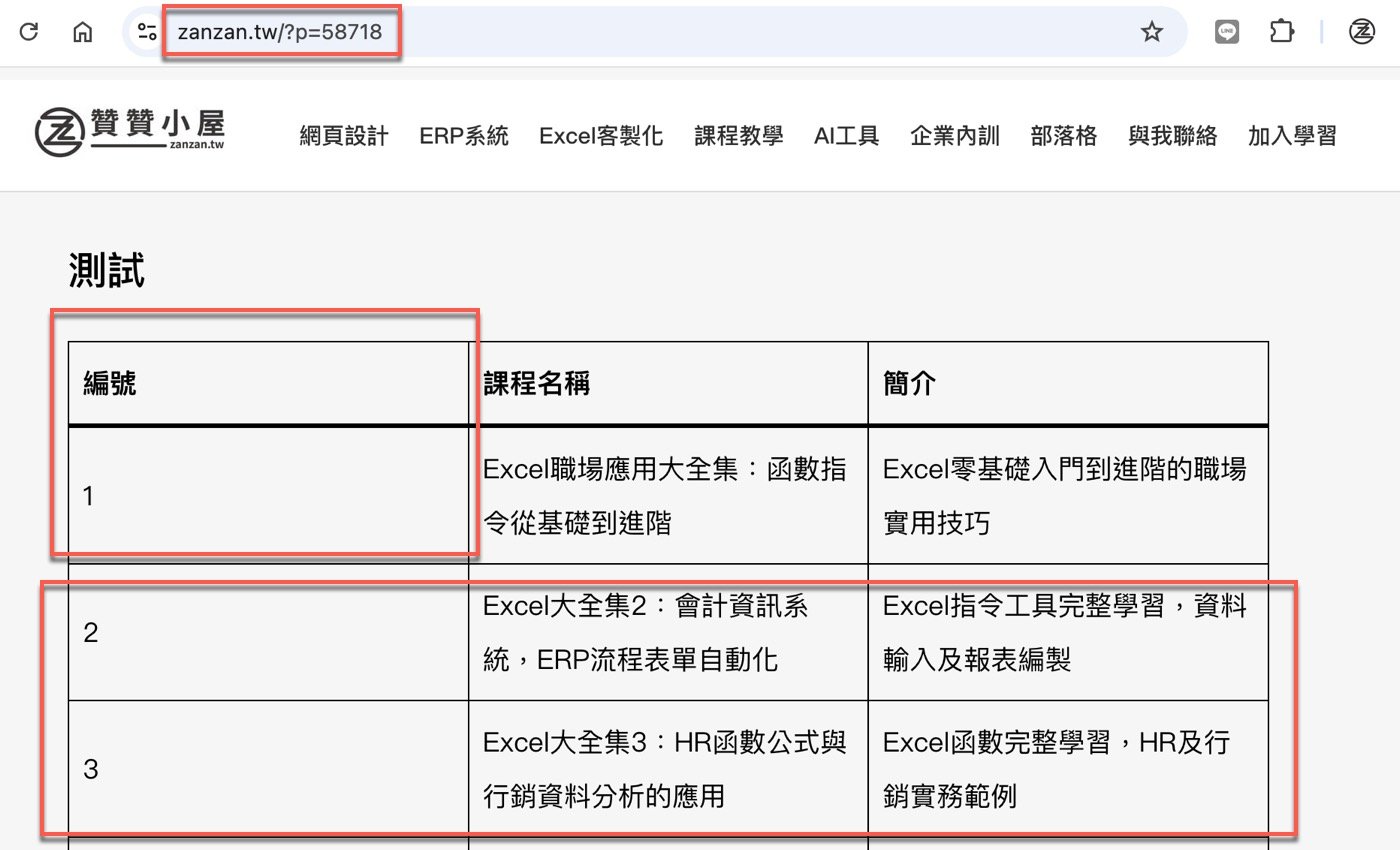
五、具體說明用途
既然是ChatGPT寫程式做的東西出了狀況,就讓ChatGPT去處理。不過其實現在AI 很聰明,在每一次回答之後,結尾都會有小小的補充,在既有的提問回答之餘,熱心詢問還可以再做些什麼。例如這裡看到的「加上課程亮點或適合對象欄位」,或者是「HTML 表格版本」。
在此是簡單提出用途和需求如下:
「這個表格貼到WordPress,設定編號欄位寬度為30px」。
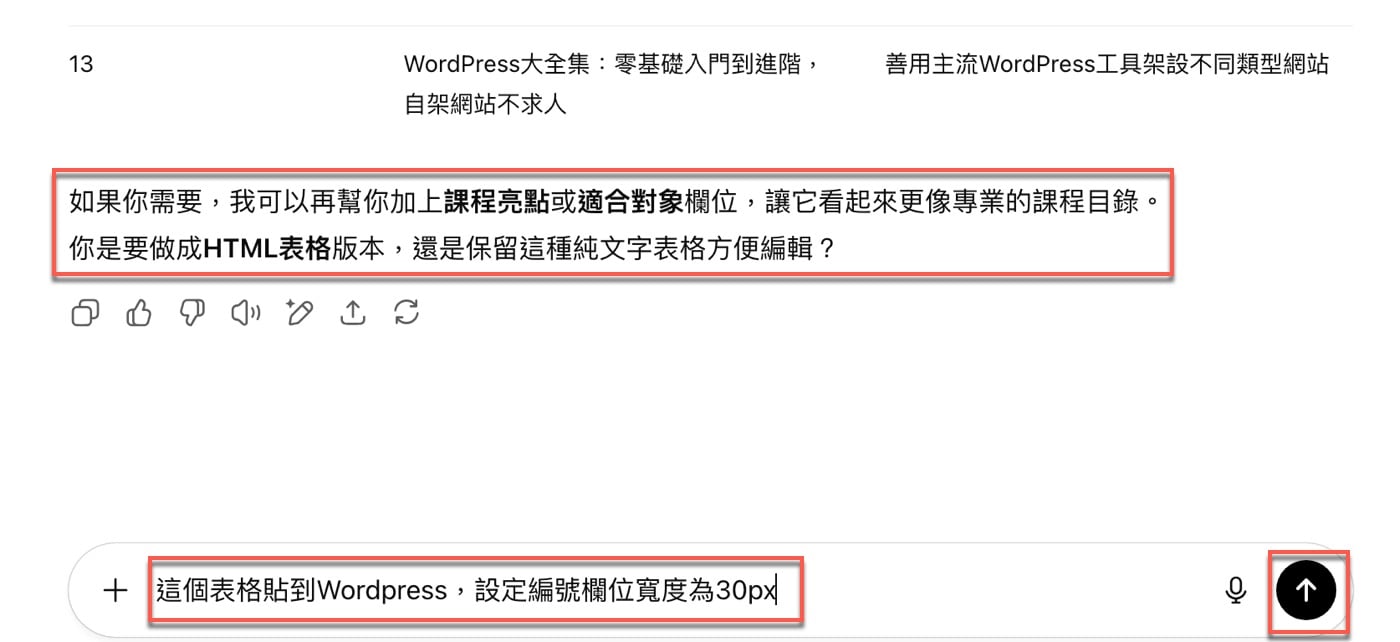
六、HTML程式碼
根本不需要ChatGPT問題範例,只要清楚敍述需求,萬能AI助理馬上就設計好了程式碼,完全依照要求。即使是對於HTML沒有概念,看到其中有一行關鍵字 「width:30px」(寬度30像素)、「編號」,大概能瞭解它便是編號欄位設定為30px的程式碼:「<th style=”width: 30px; text-align: center;”>編號</th>」,跟先前第二步驟的表格一樣,點一下右上角的「複製」。
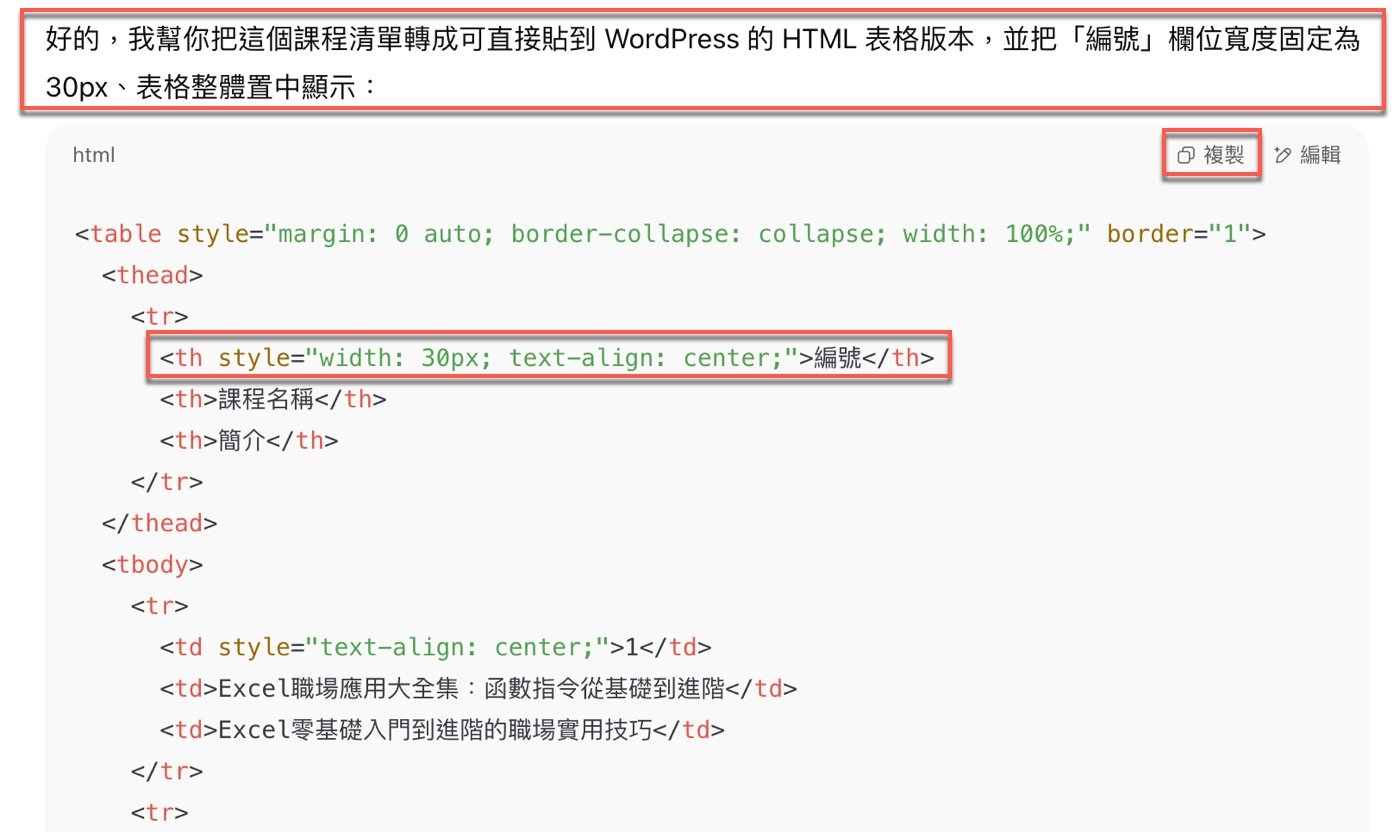
七、WordPress區塊
再進入WordPress後台,將程式碼貼到測試文章的編輯器中,它會是一個自訂HTML區塊,其中當然會有一行欄位寬度的代碼。之所以要特別注意這一行程式碼,有過設計網頁的經驗者,甚至是Excel表格製作的人都會知道,像這樣子的欄位寬度很有可能會需要修改,也許實的結果不理想,或者是資料有變更。在這些種種情況下,只要簡單將30改成50或70便是調整欄寬,就算沒有任何程式基礎,其實照樣造句就好了。
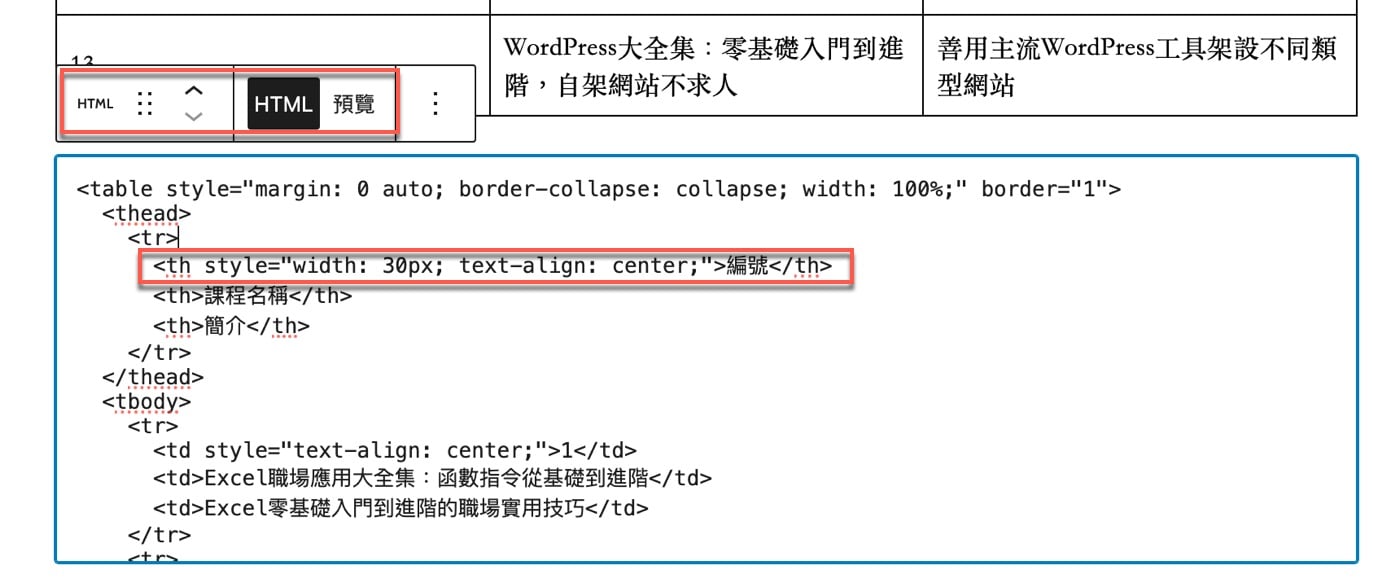
八、兩種表格樣式
實際比較前後兩張表格,即使沒有做任何外觀的改變,單純只是調整欄寬,也會讓表格更容易閱讀。
補充一下,這裡的欄寬有經過上個步驟提到的手動修改,早已經不是30px了,是在過程中有幾次的測試調整,雖然也可以簡單的ChatGPT使用攻略讓AI幫忙,但是像這樣子的操作不會很難。如果能自行簡單修改的話,會更快、更有效率,也會更符合需求。

九、GPT製作網頁
最後補充一下,贊贊小屋實際採用的表格是在外觀上做了適當調整,其實也是像ChatGPT文章改寫一樣透過問答完成,實際的提問如下:
做成有條紋與邊框的美化版表格,在WordPress裡直接套用CSS,好看又可讀。
每個人偏好風格不一樣,但同樣都能把自己的GPT製作網頁需求提交,AI設計師會盡力將你的願望全數實現。
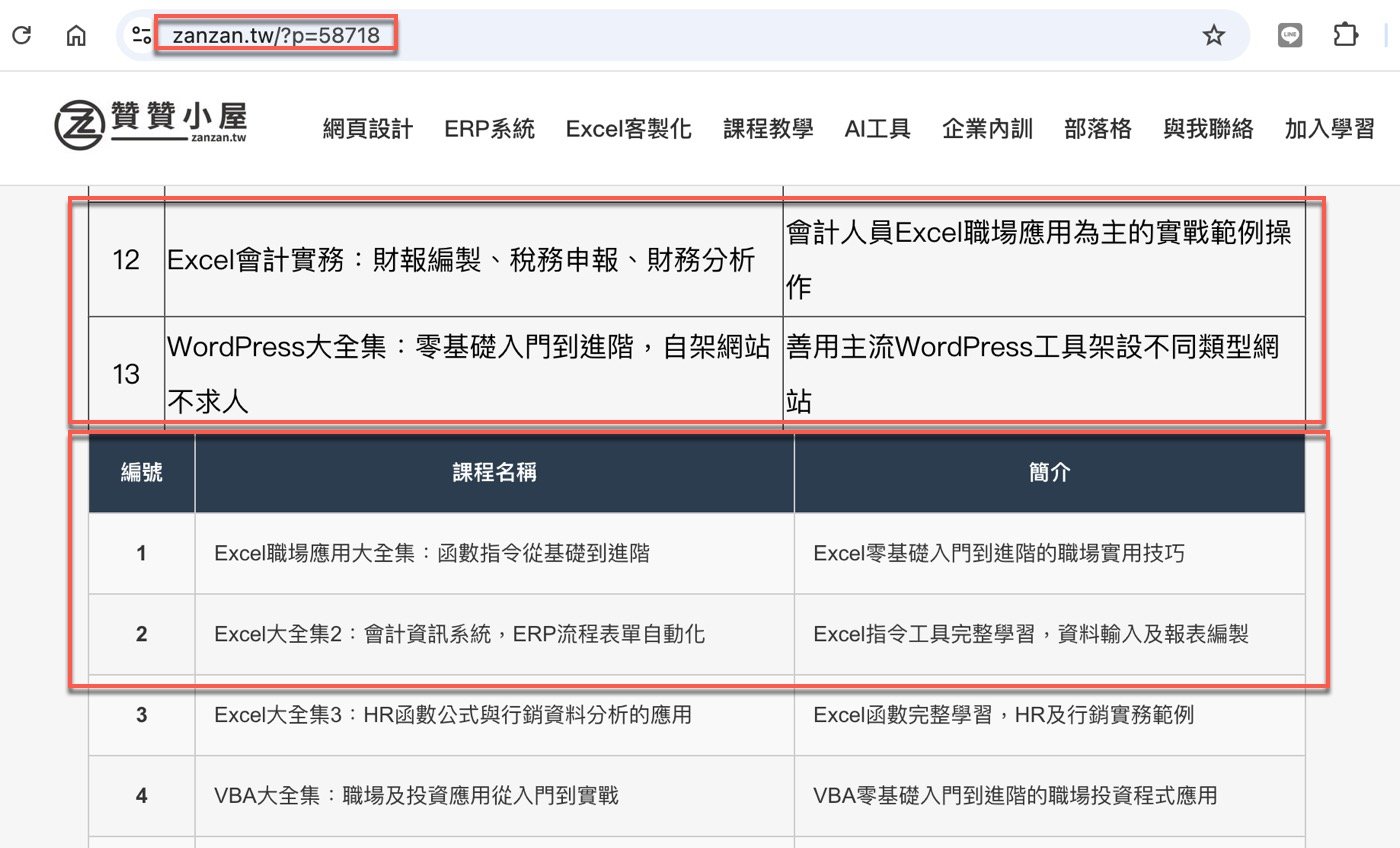
三個提問原則
總結起來,這篇文章在利用ChatGPT設計網頁的時候有三個原則:
首先,提供的原始資料不一定要自己整理,可以直接讓 AI幫做預先處理,例如整理成表格。
再者,在ChatGPT完成草稿後,可以進一步跟它說明我想要用途,讓它再進行修改。
最後,外觀樣式的調整可以視情況自己微調,又或者是讓ChatGPT去設計整體的風格。
學會計、學Excel、學習AI工具,歡迎加入贊贊小屋社群。
AI工具大全:8種不同功能用途和30個應用清單
ChatGPT怎麼用?、Gemini是什麼?、Notion教學。
贊贊小屋AI課程:ChatGPT課程、AI工具全攻略、Notion課程。

